Wix Editor: פתרון בעיות בטקסט
3 דקות
יכול להיות שתבחינו בבעיות בטקסט באתר הפעיל או ב-editor. עיינו במדריך הזה כדי להבין את הסיבה לבעיות האלה, ולגלות איך אפשר לפתור אותן.
בעיות כלליות בטקסט
בעיות כלליות בטקסט האתר נגרמות מסיבות שונות. לדוגמה, שינויים בערכת העיצוב של הטקסט, בעיות בעיצוב, והעיבוד בדפדפנים שונים. אתם יכולים לעקוב אחרי השלבים הבאים לפתרון בעיות כדי לפתור את רוב סוגי הבעיות.
כדי פתור בעיות בטקסט:
- אם אתם מעתיקים ומדביקים טקסט ממקור חיצוני, נסו להדביק ללא עיצוב.
- איפוס הטקסט חזרה לערכת העיצוב:
- הקליקו על הטקסט.
- הקליקו על Edit Text (עריכת טקסט).
- הקליקו על Reset to Theme (איפוס לערכת העיצוב) בתחתית החלונית.
- נסו להגדיל את תיבת הטקסט כדי להשאיר רווח לטקסט לגדול במסכים שונים ובדפדפנים שונים.
- היעזרו במדריך האינטראקטיבי שלנו לפתרון בעיות.
שימו לב:
אם אתם לא מצליחים לבחור את הטקסט, יכול להיות שהסיבה לכך היא שיש חפיפה של אלמנט אחר. השתמשו בפיצ'ר Overlapping Items כדי לבחור את אלמנט הטקסט.
הפונט נראה שונה בדפדפנים שונים
אתרי Wix מותאמים לתצוגה תקינה בדפדפנים ובמכשירים שנפוצים כיום. אם הפונט של הטקסט נראה שונה בדפדפנים שונים, יכול להיות שזה קורה בגלל מנועי העיבוד במכשירים או דפדפנים שונים.
הבדלים מינוריים מהסוג הזה עשויים לשנות את הפריסה של האתר. לדוגמה, הבדל של 1% בעיבוד גודל הפונט עלול לגרום למילה האחרונה לעבור לשורה הבאה בדפדפנים מסוימים. זה עשוי להאריך את תיבת הטקסט, ולהזיז אלמנטים אחרים במורד העמוד.
אם אתם נתקלים בבעיה הזו, מומלץ להרחיב עוד את תיבת הטקסט.
כדי להרחיב את תיבת הטקסט:
- היכנסו ל-editor.
- פתחו את העמוד הרלוונטי.
- בחרו את אלמנט הטקסט.
- הקליקו על תיבת הטקסט וגררו כדי להרחיב אותה.
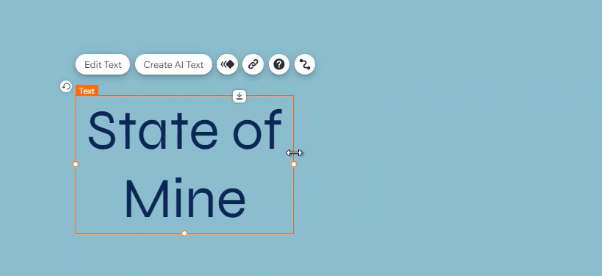
הפונט מהבהב ומשתנה כשהאתר נטען
הבהוב הפונט באתר קשור לבעיה נפוצה בעיצוב אתרים שנקראת Flash of Unstyled Content (FOUC - הבהוב תוכן לא מסוגנן). הבעיה לא ייחודית לפלטפורמה של Wix, והיא קשורה לאופן שבו דפדפנים מסוימים טוענים תוכן (ולפונטים שמקומיים לדפדפן).
תנו לי עוד פרטים
אתם יכולים לצמצם את השימוש בפונטים מעוצבים וכבדים כדי להימנע מהבעיה הזו, ולהשתדל להשתמש בפונטים פשוטים יותר, שקיימים ברוב הדפדפנים. אפשרות נוספת היא להעלות את הטקסט כתמונה, אבל אז אי אפשר "לקרוא" את הטקסט למטרות SEO.
שימו לב:
אנחנו ב-Wix מודעים לבעיה הזאת ושואפים כל הזמן למצוא פתרונות לבעיות אינטרנט ודפדפן מהסוג הזה. אנחנו נמשיך לחקור ולפתח את הטכנולוגיה שלנו כדי לעזור לפתור את הבעיות האלו בעתיד.
בעיות בשמירת ערכת עיצוב לטקסט
יכול להיות שלא תראו את הכפתור Save to Theme (שמירת ערכת עיצוב), או שתתקלו בבעיות אחרות כשתנסו לשמור ערכת עיצוב של טקסט. זה עשוי לקרות אם לטקסט שנבחר יש באמצע שורות רווח, שנוצרו באמצעות מקש ה-Enter במקלדת.
אם אתם לא רואים את הכפתור הזה, או אם אתם נתקלים בבעיות נוספות, אתם יכולים לנסות את הפתרונות הבאים.
- כדי לפצל את הפסקאות, השתמשו ב-Shift + Enter במקלדת.
- וודאו שסמן העכבר ממוקם בתוך הטקסט שהשתנה (או שבחרתם רק את הטקסט עם השינויים).
- בטלו את הסימון של כל הטקסט, והקליקו על הכפתור Save to Theme (שמירת ערכת עיצוב).
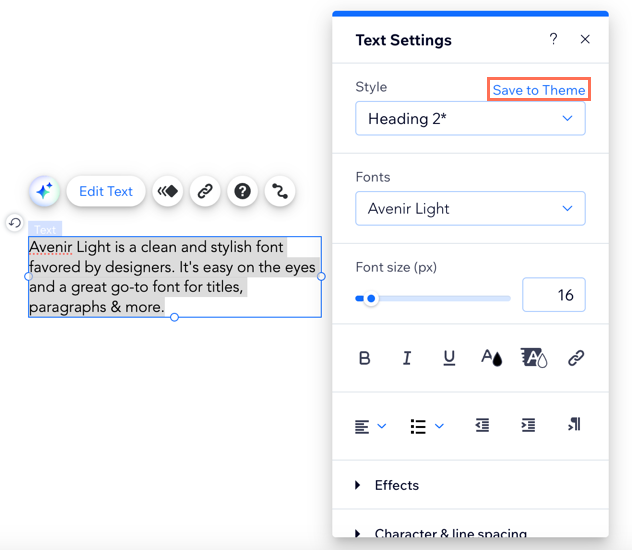
אילו פרטים עליי לכלול אם צריך לפנות לסיוע?

